En este ejemplo se explica cómo editar agujeros generados automáticamente con la opción de Crear agujeros. Se utiliza el modelo Retainerplate.dgk de la carpeta de Ejemplos.
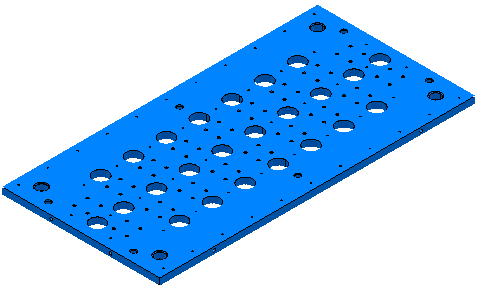
- Seleccione parte del modelo, incluyendo algunos agujeros.
- En el menú contextual de Conjuntos de figuras de agujero, seleccione Crear agujeros.
Se abre el cuadro de diálogo de Crear agujeros.
- En el cuadro de diálogo de Crear agujeros:
- En Crear desde seleccione Modelo.
- Seleccione Crear agujeros compuestos.
- Deseleccione Agrupar agujeros por eje.
- Seleccione Editar después de crear.
- Haga clic en Aplicar.
PowerMill reconoce los agujeros seleccionados.
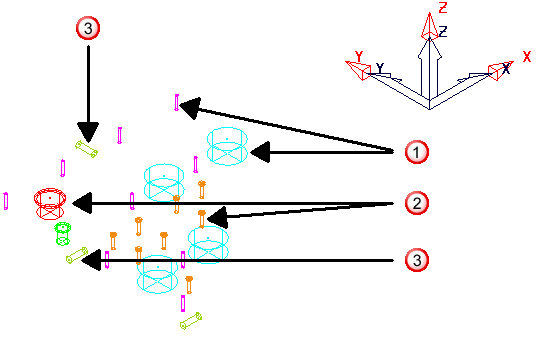
 Los agujeros estándares con el eje Z del agujero alineado al eje Z del plano de trabajo.
Los agujeros estándares con el eje Z del agujero alineado al eje Z del plano de trabajo.
 Los agujeros compuestos con el eje Z del agujero alineado al eje Z del plano de trabajo.
Los agujeros compuestos con el eje Z del agujero alineado al eje Z del plano de trabajo.
 Los agujeros estándares con el eje Z del agujero no alineado al eje Z del plano de trabajo.
Los agujeros estándares con el eje Z del agujero no alineado al eje Z del plano de trabajo.
- Seleccione el agujero que desea editar.
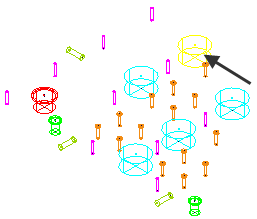
También puede editar agujeros gráficamente.
- En el cuadro de diálogo de Editar los agujeros, edite los campos necesarios, en este caso, el Diámetro superior y las coordenadas X e Y.
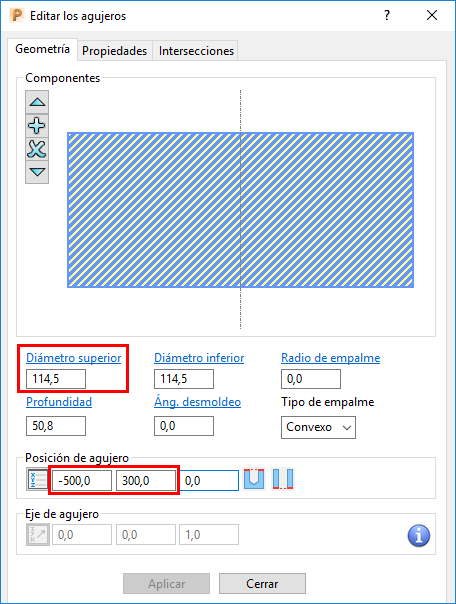
Al introducir el Diámetro superior se actualiza automáticamente el Diámetro inferior.
Si edita un agujero compuesto, seleccione el componente relevante en el área gráfica del cuadro de diálogo (el componente seleccionado está entramado) y, a continuación, edite los valores apropiados.
Cuando selecciona un agujero con el eje Z sin alinear al eje Z del plano de trabajo, las coordenadas de la Posición de agujero se visualizan relativas al plano de trabajo activo en vez de al plano de trabajo del agujero. En este caso  se añade al cuadro de diálogo. Al pasar el cursor sobre
se añade al cuadro de diálogo. Al pasar el cursor sobre  se muestra más información.
se muestra más información.